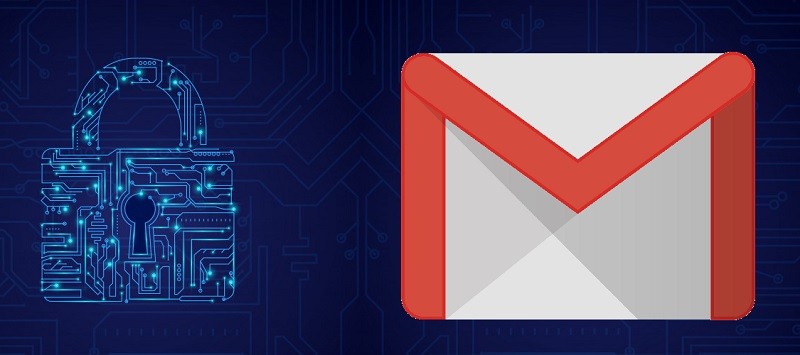
Gmail является одним из самых популярных почтовых сервисов в мире, и его безопасность имеет критическое значение для защиты личной и профессиональной информации. С учетом роста киберугроз, крайне важно принять меры для защиты вашего Gmail-аккаунта от взлома. В этой статье мы рассмотрим ключевые рекомендации по включению дополнительных уровней защиты и управлению настройками безопасности.
1. Включите двухфакторную аутентификацию (2FA)
Один из самых эффективных способов усилить защиту вашего аккаунта — это включить двухфакторную аутентификацию. Эта функция требует, чтобы помимо пароля вы ввели дополнительный код, отправляемый на ваше мобильное устройство или генерируемый специальным приложением.
-
Как включить 2FA: Перейдите в раздел «Безопасность» в настройках вашего аккаунта Google. В разделе «Вход в Google» выберите «Двухэтапная аутентификация» и следуйте инструкциям для настройки.
-
Преимущества: Даже если злоумышленник получит ваш пароль, он не сможет получить доступ к аккаунту без дополнительного кода, который приходит на ваш телефон.
2. Используйте надежные пароли
Ваш пароль должен быть уникальным и сложным, чтобы затруднить его взлом. Используйте комбинацию букв, цифр и специальных символов, избегайте использования легко угадываемых данных, таких как даты рождения или имена.
-
Создание пароля: Используйте менеджеры паролей для генерации и хранения надежных паролей. Они могут создать сложные пароли и автоматически запомнить их для вас.
-
Смена пароля: Регулярно меняйте пароли и избегайте использования одинаковых паролей для разных аккаунтов.
3. Проверьте активные сеансы и устройства
Регулярно проверяйте, какие устройства и сеансы имеют доступ к вашему аккаунту. Это поможет вам выявить неавторизованные или подозрительные активности.
-
Как проверить: Перейдите в раздел «Безопасность» вашего аккаунта Google и выберите «Ваши устройства». Вы увидите список всех устройств, которые имели доступ к вашему аккаунту. Если вы обнаружите незнакомое устройство, немедленно удалите его и смените пароль.
4. Управляйте разрешениями приложений
Многие сторонние приложения и веб-сайты могут получить доступ к вашему Gmail-аккаунту, что может представлять угрозу безопасности. Регулярно проверяйте, какие приложения имеют доступ к вашему аккаунту, и отзывайте доступ у тех, которые вам больше не нужны.
-
Как управлять разрешениями: В разделе «Безопасность» выберите «Приложения с доступом к вашему аккаунту» и проверьте список приложений и сайтов. Удалите доступ для тех, которые кажутся ненадежными или устаревшими.
5. Включите уведомления о безопасности
Настройте уведомления о безопасности, чтобы получать сообщения о подозрительных действиях, связанных с вашим аккаунтом. Это может помочь вам своевременно реагировать на потенциальные угрозы.
-
Как настроить уведомления: Перейдите в раздел «Безопасность» и включите опцию «Уведомления о безопасности». Вы можете настроить получение уведомлений по электронной почте и на мобильный телефон.
6. Будьте осторожны с фишингом
Фишинг — это метод мошенничества, при котором злоумышленники пытаются получить ваши учетные данные, отправляя поддельные сообщения или ссылки. Будьте внимательны к подозрительным письмам и не переходите по сомнительным ссылкам.
-
Как избежать фишинга: Не вводите свои данные на подозрительных сайтах и всегда проверяйте адрес отправителя. Используйте антивирусные программы и следите за обновлениями безопасности вашего устройства.
7. Регулярно обновляйте информацию безопасности
Периодически проверяйте и обновляйте информацию безопасности, такую как резервные адреса электронной почты и номера телефонов. Это поможет вам восстановить доступ к аккаунту в случае его взлома.
-
Как обновить информацию: В разделе «Безопасность» выберите «Контактные данные» и убедитесь, что ваши резервные адреса и номера телефонов актуальны.
